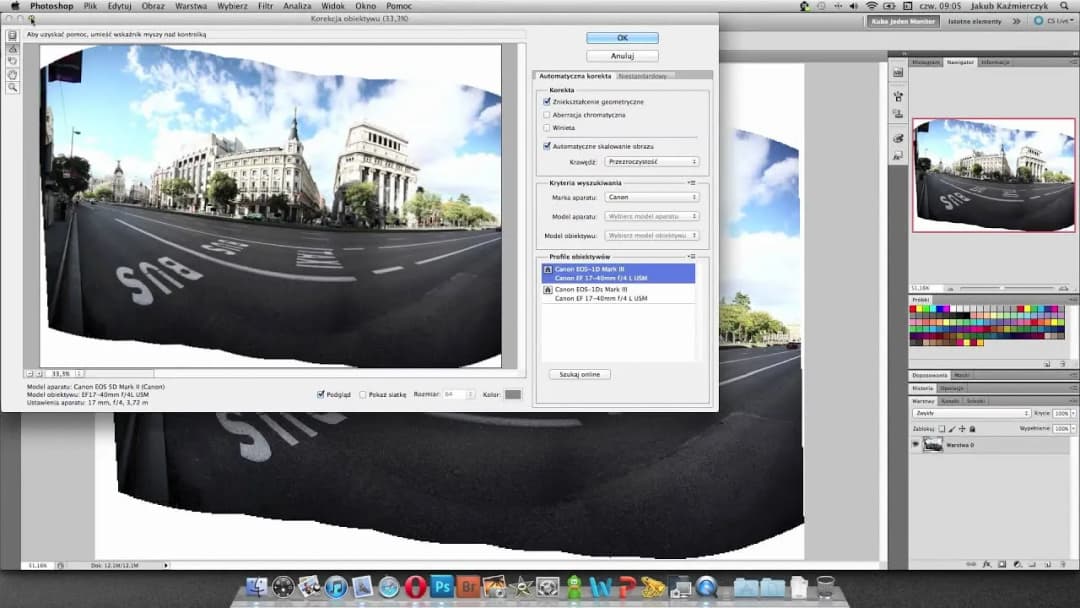Tworzenie panoramy w Photoshopie to proces, który pozwala na uchwycenie szerokich widoków w jednym, spójnym obrazie. Aby uzyskać najlepsze efekty, kluczowe jest odpowiednie przygotowanie zdjęć oraz ich właściwe łączenie w programie. W tym artykule przedstawimy krok po kroku, jak stworzyć panoramę, unikając najczęstszych błędów, które mogą wpłynąć na jakość końcowego rezultatu.
Na początku omówimy, jak wybrać odpowiednie zdjęcia i ustawić aparat, aby zapewnić najlepsze warunki do fotografowania. Następnie przeprowadzimy przez proces łączenia zdjęć w Photoshopie, pokazując, jak korzystać z funkcji Photomerge. Na koniec poruszymy kwestie związane z typami panoram oraz technikami ich tworzenia, w tym panoramami 360 stopni. Dzięki temu artykułowi dowiesz się, jak uzyskać profesjonalne rezultaty w łatwy sposób.
Kluczowe wnioski:- Wybór odpowiednich zdjęć i ustawień aparatu jest kluczowy dla sukcesu panoramy.
- Zdjęcia powinny nachodzić na siebie przynajmniej w 25%-30%, optymalnie w 50%.
- Funkcja Photomerge w Photoshopie automatycznie łączy zdjęcia, ale można też użyć opcji interaktywnego układu.
- Po zakończeniu łączenia ważne jest przycięcie obrazu oraz scalanie warstw, aby uniknąć rys w miejscach łączenia.
- Możliwość tworzenia panoram 360 stopni oraz sferycznych otwiera nowe perspektywy w fotografii.
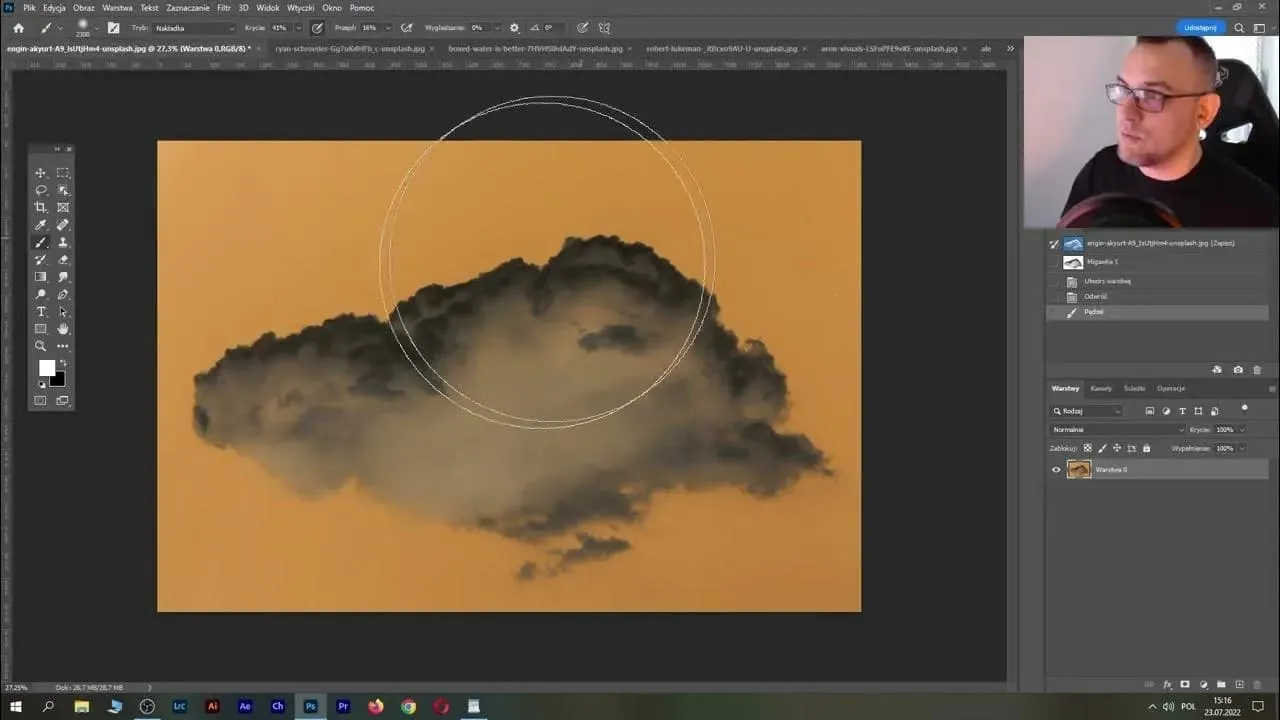
Jak przygotować zdjęcia do panoramy w Photoshopie dla najlepszych efektów
Aby stworzyć udaną panoramę w Photoshopie, kluczowe jest odpowiednie przygotowanie zdjęć. Wybór odpowiednich zdjęć oraz ustawień aparatu ma ogromne znaczenie dla ostatecznego efektu. Zdjęcia powinny być robione z tej samej pozycji i w podobnych warunkach oświetleniowych, aby zapewnić spójność kolorów i detali. Dodatkowo, użycie stałej ogniskowej jest istotne, ponieważ zmieniające się wartości ogniskowej mogą wprowadzić zniekształcenia w obrazie.
Ważne jest także, aby zdjęcia miały odpowiednie nachodzenie na siebie. Zaleca się, aby co najmniej 25%-30% każdego zdjęcia pokrywało się z sąsiednim zdjęciem, a optymalnie w granicach 50%. Taki sposób wykonania zdjęć ułatwi programowi Photoshop ich późniejsze łączenie i zapewni lepszą jakość panoramy. Pamiętaj, aby przesuwać aparat w równej linii, co pozwoli na uzyskanie harmonijnego efektu końcowego.Wybór odpowiednich zdjęć i ustawień aparatu dla panoramy
Wybierając zdjęcia do panoramy, zwróć uwagę na jednorodność warunków – wszystkie zdjęcia powinny być wykonane w tym samym czasie lub w podobnych warunkach oświetleniowych. Użyj statywu, aby zapewnić stabilność i uniknąć rozmycia. Ustawienia aparatu, takie jak ISO, przysłona i czas naświetlania, powinny być stałe dla wszystkich zdjęć, aby uzyskać spójny rezultat. Użycie trybu manualnego w aparacie pozwoli na pełną kontrolę nad tymi parametrami.
- ISO: Ustaw na wartość 100-400 w zależności od warunków oświetleniowych.
- Przysłona: Wybierz wartość f/8 do f/11 dla większej głębi ostrości.
- Czas naświetlania: Użyj odpowiedniego czasu, aby uniknąć poruszeń, np. 1/125 sekundy lub krótszy.
Jak zapewnić odpowiednie nachodzenie zdjęć dla lepszego łączenia
Aby uzyskać seamless stitching podczas tworzenia panoramy w Photoshopie, kluczowe jest zapewnienie odpowiedniego nachodzenia zdjęć. Zaleca się, aby każde zdjęcie nachodziło na sąsiednie przynajmniej w 25%-30%, ale optymalnie w granicach 50%. Taki procent nachodzenia pozwala programowi na łatwiejsze i dokładniejsze dopasowanie krawędzi obrazów, co skutkuje lepszą jakością końcowego efektu.
Odpowiednie nachodzenie zdjęć to nie tylko kwestia estetyki, ale także techniki. Gdy zdjęcia są zbyt oddalone od siebie, mogą pojawić się widoczne szwy i zniekształcenia w finalnej panoramie. Dlatego, planując sesję zdjęciową, warto pamiętać o tym, aby przesuwać aparat w równej linii i utrzymywać stałą wysokość, co dodatkowo ułatwi późniejsze łączenie zdjęć.
Proces łączenia zdjęć w Photoshopie za pomocą Photomerge
Aby połączyć zdjęcia w panoramę, otwórz program Photoshop i przejdź do zakładki "Edycja" (Edit). Następnie kliknij "Nowy" (New) i wybierz opcję "Photomerge Panorama". W otwartym oknie dialogowym możesz wybrać rodzaj panoramy, a domyślne ustawienia zwykle są wystarczające dla większości projektów. Kliknij przycisk "Przeglądaj" (Browse), aby wskazać folder z zdjęciami, które chcesz połączyć. Po wybraniu zdjęć kliknij "OK", a program automatycznie dopasuje zdjęcia i ułoży je w odpowiedniej kolejności.W przypadku trudności z automatycznym ułożeniem zdjęć, możesz skorzystać z opcji "Układ interaktywny", która pozwala na ręczne dostosowanie układu obrazów. Program oferuje również możliwość tworzenia masek warstw, co umożliwia optymalne mieszanie obszarów nakładających się. Po zakończeniu procesu łączenia zdjęć, przejdziesz do kolejnych kroków, takich jak dostosowanie i przycinanie gotowej panoramy.
Jak dostosować i przyciąć gotową panoramę w Photoshopie
Po zakończeniu łączenia zdjęć w programie Photoshop, czas na dostosowanie i przycięcie gotowej panoramy. Użyj narzędzia "Crop Tool" (Narzędzie do przycinania), aby usunąć zbędne fragmenty obrazu i skupić się na najważniejszych elementach. Możesz również dostosować kształt obrazu, zmieniając proporcje przycinania, aby uzyskać pożądany efekt.Warto również zwrócić uwagę na optymalizację kolorów i kontrastu, co można zrobić za pomocą narzędzi dostępnych w Photoshopie, takich jak "Adjustments". Użycie opcji "Wypełnianie z uwzględnieniem zawartości" może pomóc w wypełnieniu pustych obszarów na krawędziach panoramy. Po wykonaniu wszystkich tych kroków, Twoja panorama będzie gotowa do zapisania i dalszego wykorzystania.
Jak unikać najczęstszych błędów podczas tworzenia panoramy
Podczas tworzenia panoramy w Photoshopie, użytkownicy często popełniają błędy, które mogą wpłynąć na jakość końcowego obrazu. Jednym z najczęstszych problemów jest niewłaściwe nachodzenie zdjęć. Jeśli zdjęcia nie nachodzą na siebie wystarczająco, może to prowadzić do widocznych szwów i zniekształceń. Aby uniknąć tego problemu, należy upewnić się, że każde zdjęcie pokrywa się z sąsiednim przynajmniej w 25%-30%, a najlepiej w 50%. Warto również dbać o to, aby zdjęcia były robione w podobnych warunkach oświetleniowych, aby zachować spójność kolorów.
Innym częstym błędem jest używanie różnych ustawień aparatu podczas robienia zdjęć. Zmiana wartości ISO, przysłony lub czasu naświetlania pomiędzy zdjęciami może prowadzić do różnic w jasności i kolorze, co utrudnia łączenie obrazów. Aby tego uniknąć, zaleca się korzystanie z trybu manualnego, aby wszystkie zdjęcia miały te same ustawienia. Pamiętaj również o odpowiednim przycinaniu zdjęć po ich połączeniu, aby usunąć niechciane fragmenty oraz poprawić kompozycję panoramy.
- Upewnij się, że zdjęcia nachodzą na siebie w 25%-50% dla lepszego efektu.
- Użyj tych samych ustawień aparatu dla wszystkich zdjęć, aby uniknąć różnic w jasności.
- Robiąc zdjęcia, trzymaj aparat na stałej wysokości i w równej linii.
Problemy z jakością zdjęć i jak je naprawić
Problemy z jakością zdjęć mogą znacząco wpłynąć na finalny efekt panoramy. Często spotykanym problemem jest rozmycie zdjęć spowodowane ruchem aparatu podczas robienia zdjęć. Aby temu zapobiec, zawsze używaj statywu i upewnij się, że aparat jest stabilny. Innym problemem mogą być artefakty, takie jak szumy czy zniekształcenia kolorów, które mogą wystąpić w wyniku niewłaściwego ustawienia ISO. W takich przypadkach warto rozważyć użycie programów do obróbki zdjęć, aby poprawić jakość obrazu przed przystąpieniem do łączenia.
Jak radzić sobie z trudnościami w łączeniu zdjęć
Podczas łączenia zdjęć w panoramę mogą wystąpić różne trudności, które mogą wpłynąć na jakość końcowego obrazu. Jednym z najczęstszych problemów jest niewłaściwe dopasowanie krawędzi zdjęć, co prowadzi do widocznych szwów. Aby temu zapobiec, warto upewnić się, że zdjęcia mają odpowiednie nachodzenie na siebie, co ułatwi programowi Photoshop ich połączenie. Jeśli program nie potrafi automatycznie dopasować zdjęć, skorzystaj z opcji "Układ interaktywny", która pozwala na ręczne dostosowanie układu obrazów.
Innym wyzwaniem mogą być różnice w jasności i kolorze między zdjęciami, które mogą być spowodowane różnymi ustawieniami aparatu. W takim przypadku warto użyć narzędzi do korekcji kolorów w Photoshopie, aby uzyskać spójny wygląd panoramy. Jeśli mimo wszystko pojawiają się problemy, nie wahaj się skorzystać z forów internetowych lub tutoriali, które mogą dostarczyć dodatkowych wskazówek i rozwiązań.
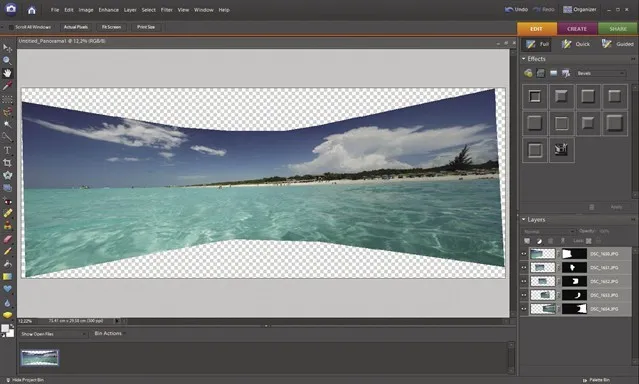
Czytaj więcej: Jak wyjustować tekst w Photoshopie i uniknąć typowych błędów
Różne typy panoram i ich zastosowanie w Photoshopie
W Photoshopie można tworzyć różne typy panoram, które mają swoje unikalne zastosowania. Najpopularniejsze z nich to panoramy poziome, które idealnie nadają się do przedstawiania szerokich krajobrazów, takich jak plaże, góry czy miejskie widoki. Aby stworzyć panoramę poziomą, wystarczy wykonać zdjęcia w poziomie, zapewniając odpowiednie nachodzenie. Tego typu panoramy są często wykorzystywane w fotografii krajobrazowej i architektonicznej.
Innym interesującym typem panoramy jest panorama 360 stopni, która pozwala na uchwycenie całego otoczenia w jednym obrazie. Tego rodzaju zdjęcia są szczególnie popularne w turystyce oraz w branży nieruchomości, ponieważ pozwalają na stworzenie wirtualnych spacerów. Aby uzyskać panoramę 360 stopni, należy wykonać zdjęcia w pełnym zakresie wokół siebie, a następnie połączyć je w Photoshopie, korzystając z opcji "Panorama sferyczna".
| Typ panoramy | Zastosowanie | Technika tworzenia |
| Panorama pozioma | Fotografia krajobrazowa, architektoniczna | Zdjęcia w poziomie z nachodzeniem |
| Panorama 360 stopni | Wirtualne spacery, turystyka | Zdjęcia w pełnym zakresie wokół siebie |
Jak wykorzystać panoramy w marketingu i mediach społecznościowych
Panoramy to nie tylko efektowne zdjęcia, ale także potężne narzędzie w marketingu i mediach społecznościowych. Dzięki możliwości uchwycenia szerokich widoków i pełnego otoczenia, panoramy mogą przyciągać uwagę potencjalnych klientów i zwiększać zaangażowanie w treści wizualne. Na przykład, w branży turystycznej, biura podróży mogą wykorzystać panoramy do tworzenia wirtualnych spacerów po popularnych miejscach, co pozwala użytkownikom na lepsze zrozumienie oferty i zachęca do rezerwacji.
Dodatkowo, interaktywne panoramy mogą być używane w kampaniach reklamowych, gdzie użytkownicy mogą eksplorować miejsca z różnych perspektyw. Warto także zainwestować w technologię VR (wirtualnej rzeczywistości), która pozwoli na jeszcze bardziej immersyjne doświadczenia związane z panoramami. Takie podejście nie tylko wyróżnia markę na tle konkurencji, ale także angażuje klientów w sposób, który pozostaje w ich pamięci na dłużej.